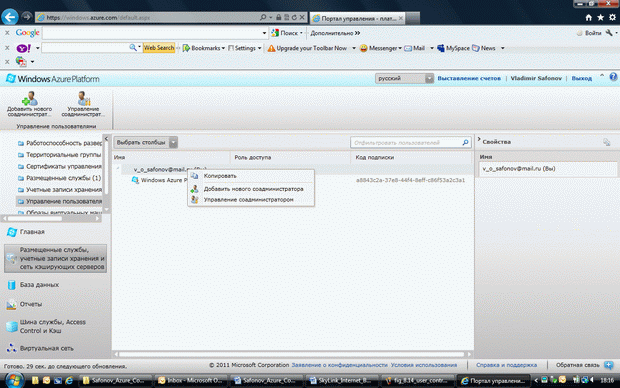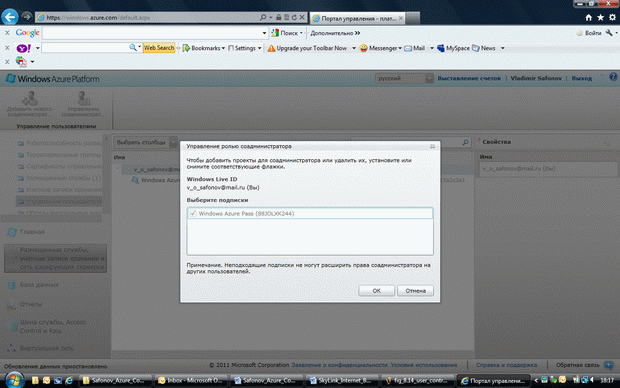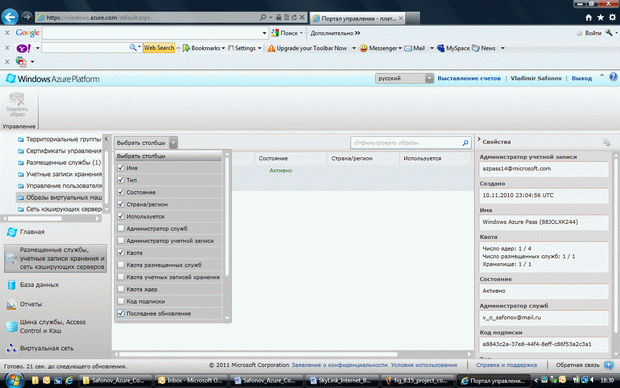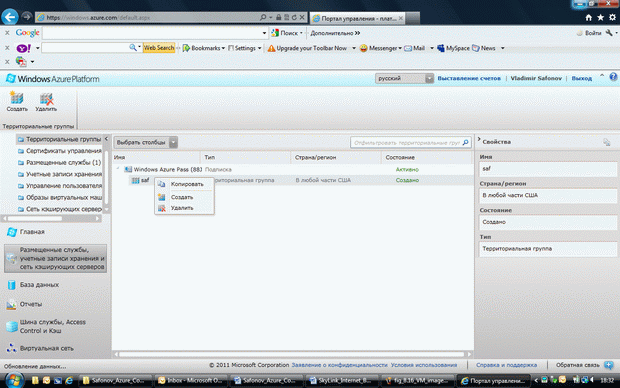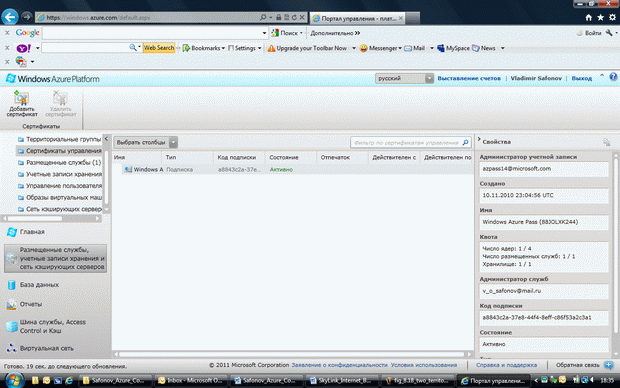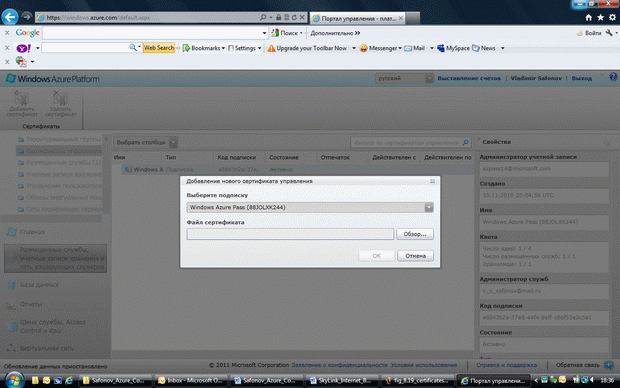Web-сервисы в Windows Azure. Traffic Manager, Connect, CDN
8.14. Управление пользователями и их подписками
Windows Azure Platform позволяет визуализировать свои подписки и управлять ими (рис. 8.14).
8.15. Добавление другого администратора (со-администратора, co-administrator)
Очень важной возможностью Azure является возможность добавления нового со-администратора (рис. 8.15) для своих облачных задач (рис. 8.15). Это позволяет, не раскрывая свой логин и пароль, поручить управление своим account'ом другому лицу (рис. 8.15).
8.16. Управление проектами для со-администратора
После создания учетной записи со-администратора ему можно поручить выбранную Вами часть проектов (рис. 8.16).
8.17. Настройка вывода информации об образах виртуальных машин в облаке
Имеется возможность настройки набора столбцов для вывода информации об образах виртуальных машин в облаке (рис. 8.17). В частности, можно включить в набор визуализируемых столбцов информацию о гостевой ОС (рис. 8.17).
8.18. Контекстное меню территориальной группы (сертификата управления)
В рамках одной подписки можно создавать несколько территориальных групп (сертификатов управления) с разными именами. Контекстное меню территориальной группы показано на рис. 8.18.
8.19. Выбор подписки для создания новой территориальной группы
Для создания новой территориальной группы выбираем подписку, в рамках ресурсов которой новая группа создается – в данном примере подписка только одна (рис. 8.19).
8.20. Добавление новой территориальной группы (сертификата управления)
Добавляем новую территориальную группу (сертификат управления), указав выбранную подписку (рис. 8.20).